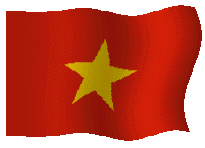Mastering
Mastering nói nôm na theo mình hiểu là cân chỉnh âm thanh, vocal, tiếng nhạc cụ và beat sao cho hợp lý nhất và có chỗ cho giọng mình ko bị chèn ép giữa các nhạc cụ và beat....
Đây là bước cuối cùng của 1 bài nhạc khi đc mix xong....
– Âm nhạc chỉ được nghe trong không gian phía trước mặt người nghe – 2 chiều (stereo–chiều rộng và chiều sâu). Còn âm thanh surround (5.1, 6.1, 7.1) được ***g trong phim, video tạo hiệu quả bao trùm người xem.
– Mix: pha trộn các âm thanh trong không gian stereo giới hạn bởi 2 loa trái và phải.
– Master: cân chỉnh stereo audio track (đã mix rồi) cho "sạch sẽ" và điều chỉnh âm thanh các stereo audio tracks (đã mix rồi) trong một CD cho cân nhau.
Các phần mềm làm nhạc đều có các công cụ xử lý âm thanh căn bản sau:
– Equalizer (còn được gọi tắt là EQ) để tăng giảm các tần số âm thanh trầm bổng (bass, treble).
– Compressor để nén và gom âm thanh lại – ổn định dao động của âm thanh.
– Delay để tạo hiệu quả chiều rộng cho âm thanh.
– Reverb để tạo hiệu quả chiều sâu cho âm thanh.
Ngoài ra còn có các FX plugins khác giúp điều chỉnh hoặc tạo thêm hiệu quả âm sắc cho âm thanh như: vocoder, phaser, flanger, chorus, distortion, overdrive...
Equalizer
Tại sao gọi là âm thanh có tần số cao là bổng và âm thanh có tần số thấp là trầm? Vì khi nghe qua loa, ta nhận thấy âm thanh có tần số cao hình như ở phía cao trên loa và âm thanh trầm ở phía thấp dưới loa. Điều này cũng đúng trong thanh nhạc, các nốt từ thấp đến cao sẽ được hát từ bụng lên đến đỉnh đầu.
Vậy thì equalizer có chức năng làm cho âm thanh bay lên cao hoặc hạ xuống thấp ở chừng mực vì các bạn không bao giờ làm cho tiếng trầm của đàn bass bay lên cao lơ lững được, cũng như không thể nào kéo tiếng sáo vi vu xuống dưới đất được
Việc cân chỉnh âm thanh bằng equalizer (theo tần số) đôi khi cần thiết trong khi mix – để nâng hiệu quả âm thanh của các track waves và rất quan trọng khi làm master – để nâng hiệu quả âm thanh của bản master stereo trước khi xuất ra thành phẩm để đến tai người nghe.
Tuy nhiên, hãy biết tiết chế việc sử dụng EQ vì nếu âm thanh nhạc cụ đã tốt rồi thì chỉ nên chỉnh EQ khi có lý do như: để phân biệt 2 audio tracks có cùng nhạc cụ và cùng âm sắc, các bạn nên chỉnh EQ của 2 audio tracks này cho khác nhau một chút.
Sau đây là sơ đồ tần số của các nhạc cụ và giọng người so với bàn phím piano:
Sau đây là gợi ý trong việc sử dụng EQ:
Các thông số của EQ gồm có:
– Frequency Gain: để tăng hoặc giảm âm lượng của tần số.
– Frequencies: các tần số
– Q (Bandwidth): bề rộng của tần số
– Output Gain (Trim): âm lượng tổng hợp của EQ
Khi sử dụng FX plugin (công cụ hiệu quả bổ trợ), các bạn sẽ thấy có thêm 2 thông số:
– Dry: âm lượng gốc của audio track
– Wet: âm lượng của FX
Các bạn có thể pha trộn giữa Dry và Wet để tạo ra hiệu quả nhiều hoặc ít cho audio track nếu FX plugin này được sử dụng riêng cho audio track. Còn nếu bạn dùng FX plugin chung cho các audio tracks (qua cổng FX channel, Aux, hoặc Bus) thì các bạn cài Dry = 0 và chỉ chỉnh âm lượng Wet cho phù hợp.
1. Graphic Equalizer (EQ theo đồ thị)
Hình trên là một loại EQ theo đồ thị đơn giản (Graphic EQ của Sony) gồm có 10 cần chỉnh của các tần số đã được ấn định sẳn. Với loại EQ này, việc nâng cao hoặc hạ thấp một tần số cũng sẽ có ảnh hưởng đối với những dãy tần số gần kề (khoảng tần số rộng).
2. Parametric equalizer (EQ theo thông số)
Khi EQ có thêm thông số Q thì sẽ được gọi là Parametric EQ. Thông số Q – Quality (còn được gọi là Chiều Rộng Dãi Tần – Bandwidth) cho phép người sử dụng chỉnh được âm lượng tần số rất chính xác ở dãi tần từ rộng cho đến hẹp.
Giải thích các thông số trong 10–band Parametric EQ của Cakewalk trong hình trên:
– Voice: chọn tần số. Có 8 tần số mà người sử dụng có thể tự ấn định từng tần số một. Ô bên phải của Voice là âm lượng của tần số được chọn (Band) và được tăng giảm bằng cần "gain" ở phần dưới bên phải tương ứng.
– Center Frequency (Hz): Ở giữa tần số. Chọn Band ở Voice bằng cách click vào nút vuông có ghi số từ 1 đến 8 của phần "set" phía dưới bên phải và bật nút "on" để kích hoạt tần số, tiếp đến click kéo thanh –+ để chọn tần số. Thanh -+ kế bên phải – "fine" dùng để chỉnh tần số chính xác hơn.
– Bandwidth (Q): Bề rộng dãi tần. Kéo thanh -+ để mở rộng hoặc thu hẹp dãi tần của tần số. Thanh -+ "fine" để chỉnh dãi tần cho chính xác.
– Monitor: kiểm soát âm lượng EQ ở kênh phải và trái. Click kéo thanh -+ để kiểm soát âm lượng tối đa từ 0 dB đến 30 dB của các cần "gain".
– Shelf: dùng để chỉnh tần số thấp (lo) và tần số cao (hi). Cách chỉnh giống như chỉnh Voice (band).
3. Paragraphic equalizer (EQ theo thông số và đồ thị): bao gồm cả graphic EQ lẫn parametric EQ. Loại EQ này có thể được gọi là EQ đa năng.
Sau đây là các dạng Paragraphic EQ plugins
Waves Paragraphic EQ
Sonitus Paragraphic EQ
Equalizer còn được sử dụng với hiệu quả tăng giảm âm lượng của audio track ngoài Volume. Nhiều khi các bạn chỉ cần chỉnh tăng giảm equalizer cũng làm âm lượng audio track lớn thêm hoặc nhỏ lại mà không cần phải sử dụng Volume.
V. Compressor
Trong một bản mix, các âm thanh gốc (chưa được xử lý) được tập trung lại và là một mớ "hổn độn" dao động, không ổn định. Compressor được sử dụng để nén và ổn định dao động của âm thanh.
Do đó những âm thanh cần được làm rõ cho người nghe sẽ được xử lý qua compressor, thường là: trống kick, tiếng bass, tiếng nhạc cụ solo và giọng hát.
1. Compressor (classic) – Công cụ nén âm thanh dạng cổ điển
Sonitus fx Compressor
Compressor classic (xem hình Sonitus FX Compressor trên) có các thông số sau:
1. Threshold: ngưởng nén, được tính bằng âm lượng dB (decibel). Từ ngưởng âm lượng này trở lên (to hơn), âm thanh sẽ bị nén. Trong hình trên, điểm A khoanh đỏ là ngưởng nén ờ –18 dB.
2. Ratio: Tỷ số nén gồm tử số (điều chỉnh theo người sử dụng) và mẫu số bất biến 1. Âm thanh vượt qua ngưởng nén sẽ bị nén theo tỷ số này.
Thí dụ: khi ngưởng nén (threshold) được đặt ở –18 dB và tỷ suất nén là 3:1 thì nếu âm thanh vào có âm lượng là –12 dB (to hơn ngưởng nén là 6 dB) sẽ bị nén và âm thanh ra sẽ chỉ là –16 dB (to hơn ngưởng nén 2 dB). Như vậy thì âm lượng to hơn ngưởng nén 6 dB đã bị giảm theo hệ số 3 để chỉ còn to hơn ngưởng nén là 2 dB.
3. Knee: đầu gối (vì có dạng cong như đầu gối) chỉnh cho độ nén ở ngưởng nén bị nén ngay tức thì – nén cứng (hard) hoặc bị nén từ từ – nén dịu (soft).
4. Attack: thời gian bắt đầu nén, tính bằng mili–giây (ms). Thí dụ: khi âm thanh to đến ngưởng nén thì sẽ bị nén ngay tức thì (attack = 0 ms) hoặc bị nén trễ hơn 10 mili–giây (attack = 10 ms). Việc chọn nén ngay tức thì thường gây hiệu quả âm lượng bị giảm đột ngột, do đó nên chọn chế độ attack khác 0 ms.
5. Release: nhả nén, tính bằng mili–giây (ms). Đây là khoảng thời gian mà âm lượng bị nén và được chỉnh tùy theo độ ngân dài ngắn của âm thanh bị nén. Sau thời gian này, âm thanh sẽ không bị nén nữa.
6. Gain: tăng âm lượng của compressor.
Việc sử dụng compressor tạo các hiệu quả sau:
– Giúp tăng âm lượng tổng thể của bản mix mà không làm "bể" âm thanh và tạo hiệu quả "trọng lượng" cho âm thanh.
– Giúp cân bằng âm lượng đầu ra khi âm thanh đầu vào to nhỏ không ổn định (giọng hát to nhỏ không đều khi thu qua micro).
– Giúp tạo thêm thời ngân dài của âm thanh bằng cách tăng Release Time lâu hơn thời gian ngân gốc của âm thanh.
2. Compressor/Gate
Loại compressor này có 2 tính năng: nén âm thanh và ngăn âm thanh.Như plugin Cakewalk FX Compressor/Gate (hình trên), ngoài tính năng nén âm thanh, còn có thêm tính năng ngăn không cho tạp âm nền lọt qua plugin (Gate: cổng) và có thêm các thông số sau:
– Gate Threshold: ngưởng cổng ngăn. Dưới ngưởng này, âm thanh bị chận lại không cho qua plugin. Từ ngưởng này trở lên âm thanh vào được cho qua plugin với âm lượng gốc. Trong hình trên, điểm C khoanh xanh là điểm ngăn âm thanh: âm thanh vào có âm lượng dB dưới điểm này sẽ bị ngăn không cho vào plugin. Âm lượng của âm thanh vào trên điểm này sẽ được plugin "mở cổng" cho vào với âm lượng được khống chế bởi tỷ số mở rộng (expander ratio) cho tới ngưởng cổng ngăn. Điểm B khoanh đỏ là ngưởng cổng ngăn.
– Expander Ratio: tỷ số mở rộng. Tính năng tỷ số này ngược lại với tính năng tỷ số nén (compressor ratio). Âm thanh vào sẽ được làm tăng âm lượng theo tỷ số này từ điểm ngăn âm thanh C đến ngưởng cổng ngăn (gate threshold). Từ ngưởng cổng ngăn trở lên, âm lượng ra bằng âm lượng vào. Đến ngưởng nén, âm lượng ra sẽ bị nén lại.
Chỉ sử dụng Gate khi nhận thấy âm thanh gốc bị nhiểu, có tạp âm nền (tiếng "rù", tiếng "xì" do ảnh hưởng nguồn điện hoặc dây audio không có chất lượng tốt). Và khi dùng Gate, phải lưu ý là không nên để âm thanh ra bị mất phần tinh tế ở phần đầu so với âm thanh gốc vào.
Nuendo 3 thì có VST Dynamics với tính năng compressor/gate:
3.Multidynamics
MultiDynamics của WaveArts 5
Loại compressor này thì tiên tiến hơn và chính xác hơn, cho phép nén âm thanh theo từng dãi tần (bandwidth).
Nuendo 3 thì có Multiband compressor:
Mình khuyến mãi thêm cái của luân trường chỉnh sẵn này....nếu ai ko bik thì làm theo lun đi ha....dow phần mềm như trong hình và chinh theo...
Nếu chỉ có chiều rộng (nghe âm thanh bên phải và bên trái riêng biệt nhau), chiều sâu (nghe âm thanh gần và xa), chiều cao (nghe âm thanh chia thành 3 tầng) như bản mix Nỗi Nhớ Mùa Đông dưới đây:
Click to view attachment
thì cũng là âm thanh 3D nhưng thiếu hoàn toàn không gian âm thanh. Trong bản mix trên, các bạn có nghe giọng hát và nền nhạc không ở cùng chung một không gian? Giọng hát bay thoát khỏi không gian nhạc nền. Ngoài ra, bản mix này thiếu độ dầy và không có độ nặng: nghe âm thanh bay phía trên do treble nhiều và reverb, delay quá rõ trong giọng hát.
Các bạn nghe bản mix acoustic này - Melody Fair để so sánh không gian âm thanh với bản mix Nỗi Nhớ Mùa Đông trên:
Click to view attachment
Các bạn có nghe ra độ vòm (3D), độ dầy và độ nặng trong bản mix này và giọng hát và nền nhạc ở cùng chung không gian. Và tổng thể âm thanh bản mix nghe dễ chịu, cảm giác ca sĩ và ban nhạc diễn trước mắt các bạn.
Độ sâu và độ vòm được tạo ra bằng reverb và delay.
Tôi nhắc lại: để mix không gian âm thanh 3D, các bạn chỉ cần nắm thật kỹ và hiểu thật rõ 6 công cụ:
1. Volume (gần/xa)
2. Pan (trái/phải)
3. EQ (cao/thấp)
4. Compressor (dầy/mỏng)
5. Delay (độ rộng)
6. Reverb (độ sâu)
và chẳng cần phải tìm chi cho thật nhiều VST plugins. Chỉ cần các VST plugins căn bản và cần thiết sau:
- Waves Mercury
- Waves SSL4000
- Lexicon Pantheon II Reverb
- Arts Acoustic Reverb
- Classic Tone CT56
- TRackS 3
Tôi
thường thử nghiệm các VST mới để tìm ra những FX plugins thích hợp
trong việc mix nhạc đệm, giọng hát và master bản mix ca khúc. Thích hợp
đối với tôi có nghĩa:
- có hiệu quả rõ rệt khi chỉnh các thông số của VST;
- cho phép chỉnh hiệu quả với nhiều thông số chi tiết;
- tiết kiệm CPU.
Tôi hiện đang sử dụng các VST:
1. Để mix nhạc đệm:
a. Trong Inserts:
- TRackS 3 Opto Compressor, Vintage Compressor
- Waves Compressor
- Waves EQ (3 tần số, 4 tần số và 6 tần số)
- Stillwell Transient Monster (làm mượt nhạc cụ guitar và trống)
Click to view attachment
- SPL Analog EQ
- Classic Tone 56
b. Trong FX Channel:
- Mod delay, Double delay, Mono delay, Stereo delay (của Nuendo 3 và Nuendo 4): tạo chiều rộng
- Pantheon II Reverb: tạo độ sâu
- Blueverb 2: tạo độ sâu
- Arts Acoustic Reverb: tạo độ rộng vòm
2. Để mix giọng hát:
a. Trong Inserts:
- AAY Tube
- TRackS 3 Classic Compressor
- Waves EQ (6 tần số)
b. Trong FX Channel:
- Waves SuperTap 2 Taps (delay để cho giọng hát "bay" ra 2 bên phía trước)
- Pantheon II Reverb (tạo độ sâu)
- Arts Acoustic Reverb (tạo độ rộng vòm)
3. Để master ngay trong bản mix:
Các VST này được cho vào trong Inserts của cổng stereo out của Nuendo:
- Waves SSL4000 Compressor
- Classic Tone 56
- Đôi khi dùng, Pulltone (để sau Classic Tone 56) để làm cho tổng thể âm thanh bản mix "nặng" và "đầy" hơn. Đây là một dạng EQ nhưng chỉ có 2 tần số: bass và treble.
- UV22HR với 16bits, Low
- TRackS 3 Metering để canh mức âm lượng Peak và RMS.
- có hiệu quả rõ rệt khi chỉnh các thông số của VST;
- cho phép chỉnh hiệu quả với nhiều thông số chi tiết;
- tiết kiệm CPU.
Tôi hiện đang sử dụng các VST:
1. Để mix nhạc đệm:
a. Trong Inserts:
- TRackS 3 Opto Compressor, Vintage Compressor
- Waves Compressor
- Waves EQ (3 tần số, 4 tần số và 6 tần số)
- Stillwell Transient Monster (làm mượt nhạc cụ guitar và trống)
Click to view attachment
- SPL Analog EQ
- Classic Tone 56
b. Trong FX Channel:
- Mod delay, Double delay, Mono delay, Stereo delay (của Nuendo 3 và Nuendo 4): tạo chiều rộng
- Pantheon II Reverb: tạo độ sâu
- Blueverb 2: tạo độ sâu
- Arts Acoustic Reverb: tạo độ rộng vòm
2. Để mix giọng hát:
a. Trong Inserts:
- AAY Tube
- TRackS 3 Classic Compressor
- Waves EQ (6 tần số)
b. Trong FX Channel:
- Waves SuperTap 2 Taps (delay để cho giọng hát "bay" ra 2 bên phía trước)
- Pantheon II Reverb (tạo độ sâu)
- Arts Acoustic Reverb (tạo độ rộng vòm)
3. Để master ngay trong bản mix:
Các VST này được cho vào trong Inserts của cổng stereo out của Nuendo:
- Waves SSL4000 Compressor
- Classic Tone 56
- Đôi khi dùng, Pulltone (để sau Classic Tone 56) để làm cho tổng thể âm thanh bản mix "nặng" và "đầy" hơn. Đây là một dạng EQ nhưng chỉ có 2 tần số: bass và treble.
- UV22HR với 16bits, Low
- TRackS 3 Metering để canh mức âm lượng Peak và RMS.
Trong việc sử dụng FX plugins mỗi ngày để thu âm, mix và master âm thanh, giờ tôi chỉ chốt lại một số plugins sau:
1. AAY-Audio aTube
2. Redline Preamp
3. UAD1176-LN
4. TRackS3 Classic Compressor, Opto Compressor
5. TRackS3 White Compressor
5. Compressor C1 mono và stereo của Waves Mercury
6. Các Paragraphic Equalizers của Waves Mercury
7. ClassicTone CT-56 equalizer
8. SuperTap 2-Taps Mod của Waves Mercury
9. Các delays của Nuendo 4
10. Lexicon Pantheon Reverb II
11. ArtsAcoustic Reverb
12. SSL400 Comp Stereo
Còn các plugins khác...không còn hấp dẫn với tôi nữa. Không gian âm thanh 3D và độ dầy, nặng của các bản mix của tôi được tạo ra từ các plugins này trên Nuendo 4.
1. AAY-Audio aTube
2. Redline Preamp
3. UAD1176-LN
4. TRackS3 Classic Compressor, Opto Compressor
5. TRackS3 White Compressor
5. Compressor C1 mono và stereo của Waves Mercury
6. Các Paragraphic Equalizers của Waves Mercury
7. ClassicTone CT-56 equalizer
8. SuperTap 2-Taps Mod của Waves Mercury
9. Các delays của Nuendo 4
10. Lexicon Pantheon Reverb II
11. ArtsAcoustic Reverb
12. SSL400 Comp Stereo
Còn các plugins khác...không còn hấp dẫn với tôi nữa. Không gian âm thanh 3D và độ dầy, nặng của các bản mix của tôi được tạo ra từ các plugins này trên Nuendo 4.
Bài viết liên quan : Hướng dẫn thu âm,
master,
mix

![[IMG]](http://img406.imageshack.us/img406/2900/sodotansoaudioyr2.jpg)
![[IMG]](http://i274.photobucket.com/albums/jj247/luantruong87/nuendo%203/fb2.jpg)